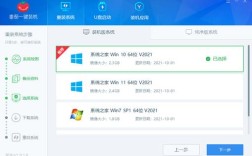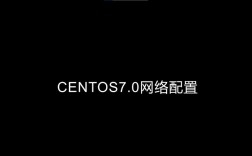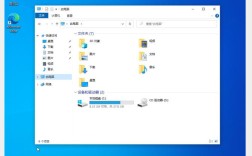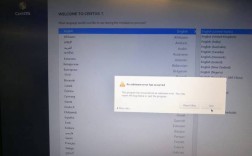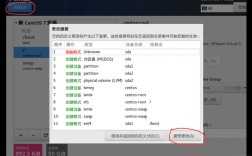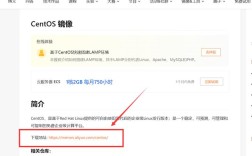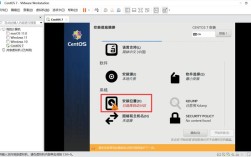CentOS光盘安装详细步骤
准备工作
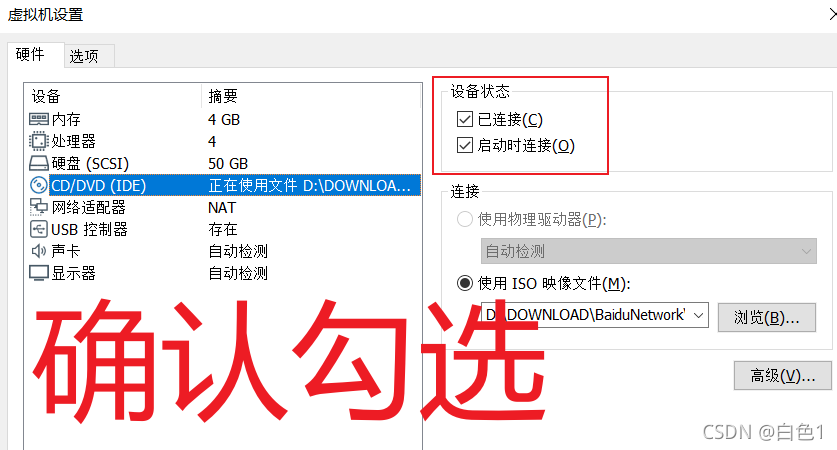
在开始CentOS光盘安装之前,首先需要准备以下材料:
1、CentOS安装光盘镜像文件:可以从官方网站或镜像站点下载。
2、计算机:支持光盘启动的计算机或虚拟机。
3、可启动的USB闪存盘或DVD光盘:用于写入CentOS镜像。
4、光驱设备:用于读取安装光盘。
制作CentOS安装光盘

制作CentOS安装光盘的方法有两种:使用USB闪存盘和使用DVD光盘,以下是两种方法的具体步骤:
使用USB闪存盘制作CentOS安装光盘
1、插入USB闪存盘并查看设备名:使用lsblk命令查看USB设备名,例如/dev/sdb。
2、卸载USB闪存盘:确保设备未被挂载。
3、将CentOS镜像写入USB:使用dd命令,如sudo dd if=CentOS7x86_64DVD.iso of=/dev/sdb bs=4M。
使用DVD光盘制作CentOS安装光盘
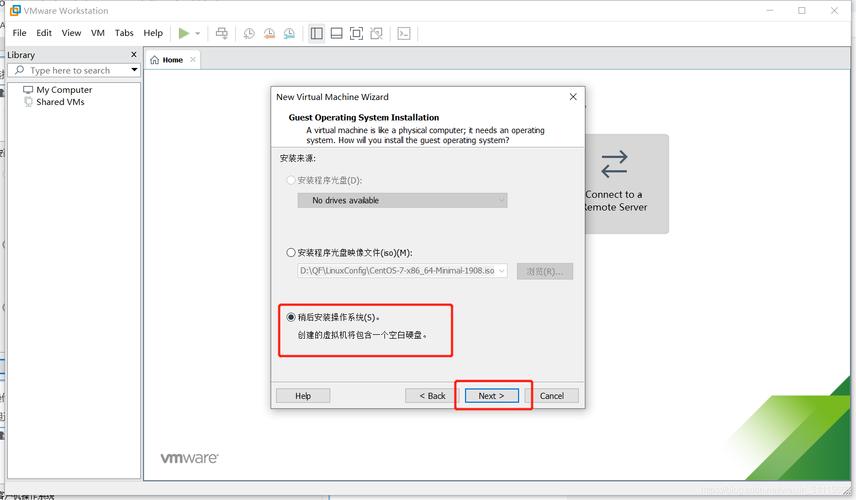
1、准备空白DVD光盘:确保有足够的空间来存放CentOS镜像。
2、使用刻录软件:如UltraISO,选择“工具 > 刻录光盘映像”。
3、设置刻录选项:选择刻录机、校验和写入速度,点击“刻录”按钮完成刻录。
设置启动顺序
将计算机或虚拟机的启动顺序设置为从光驱启动,可以通过Bios设置或虚拟机软件来完成此操作,确保光盘驱动器位于硬盘驱动器之前。
插入光盘并启动计算机
将CentOS Linux安装光盘插入光驱,或者挂载ISO镜像文件到虚拟光驱,重启计算机,等待计算机从光盘或ISO镜像启动。
选择安装类型
一旦启动成功,您将被提示选择安装类型,通常有两种类型可供选择:图形界面安装和文本界面安装,根据您的需求选择适当的安装类型。
设置安装选项
根据提示,您需要进行一些安装选项的设置,例如选择安装语言、键盘布局和时区等,根据您的地理位置和偏好进行设置。
磁盘分区
在进行磁盘分区之前,您可以选择手动分区或使用自动分区,如果您对磁盘分区不熟悉,建议选择自动分区选项,让系统自动为您分配磁盘空间。
配置网络和开始安装
根据提示配置网络信息,包括IP地址、子网掩码、网关和DNS服务器等,然后点击“开始安装”按钮,系统将开始安装过程。
FAQs
问题1:如何在CentOS 7中配置本地yum源?
答:在CentOS 7中配置本地yum源的步骤如下:
1、下载CentOS光盘镜像并挂载到目录,如/mnt/dvd。
2、备份原有的yum源配置文件。
3、创建新的yum源配置文件,如/etc/yum.repos.d/CentOSMedia.repo如下:
```ini
[localmedia]
name=CentOS$releasever Media
baseurl=file:///mnt/dvd/
gpgcheck=1
enabled=1
gpgkey=file:///mnt/dvd/RPMGPGKEYCentOS7
```
4、清除缓存并创建新的缓存,运行yum clean all和yum makecache。
问题2:如何在CentOS 7中使用光盘进行全自动安装?
答:要实现CentOS 7的全自动安装,可以编辑ks.cfg文件,并将其放在ISO镜像的isolinux目录下,关键步骤包括:
1、复制光盘文件:将ISO镜像挂载并复制到编辑目录。
2、编辑ks.cfg文件:定义安装过程中的各种参数,如键盘布局、时区、网络配置、安全设置等。
3、配置引导方式:编辑isolinux.cfg文件,添加自定义标签以指向ks.cfg文件的位置。
通过这些步骤,你可以实现无人值守的全自动安装,大大简化了安装过程。